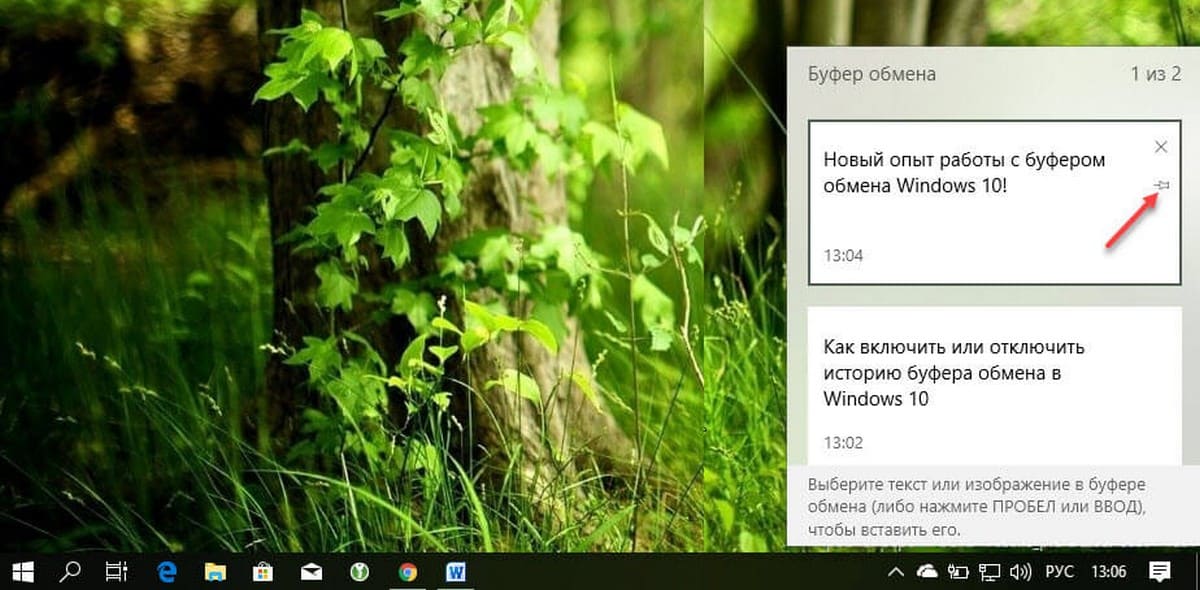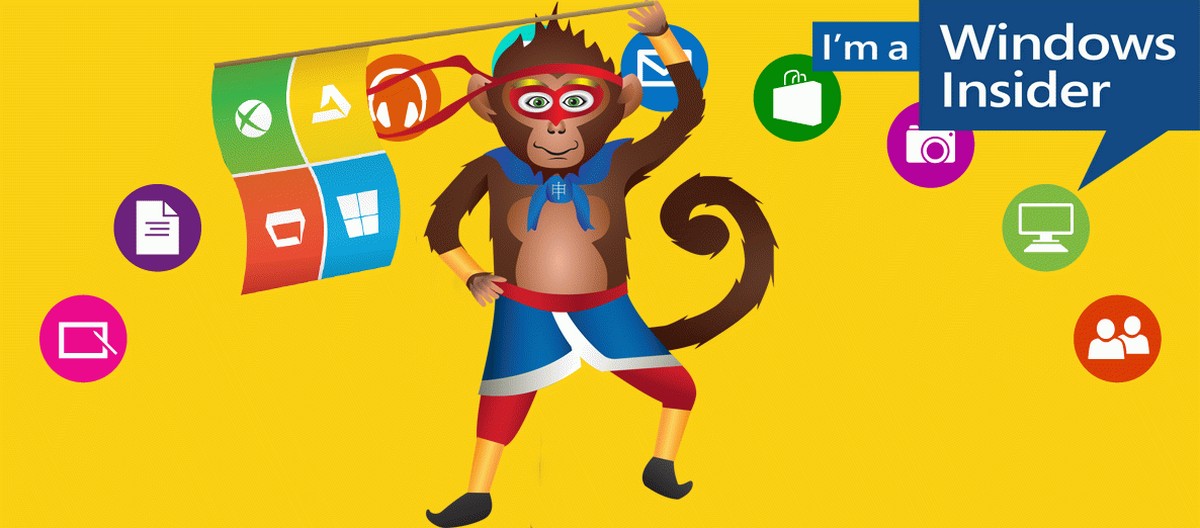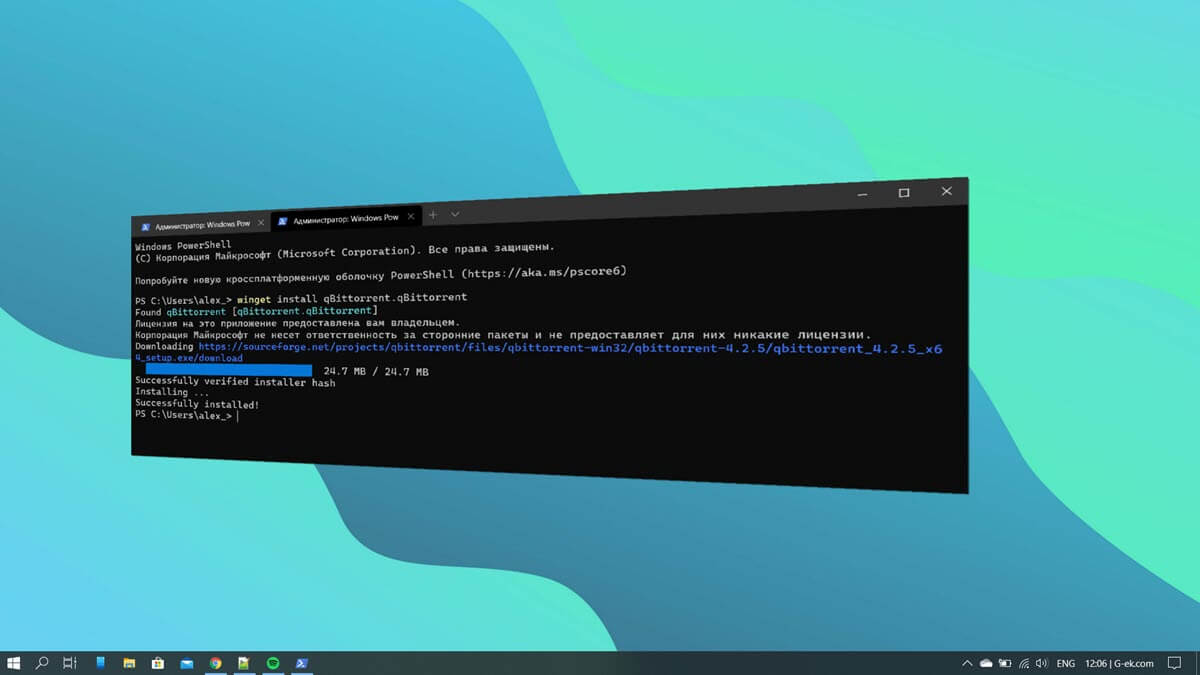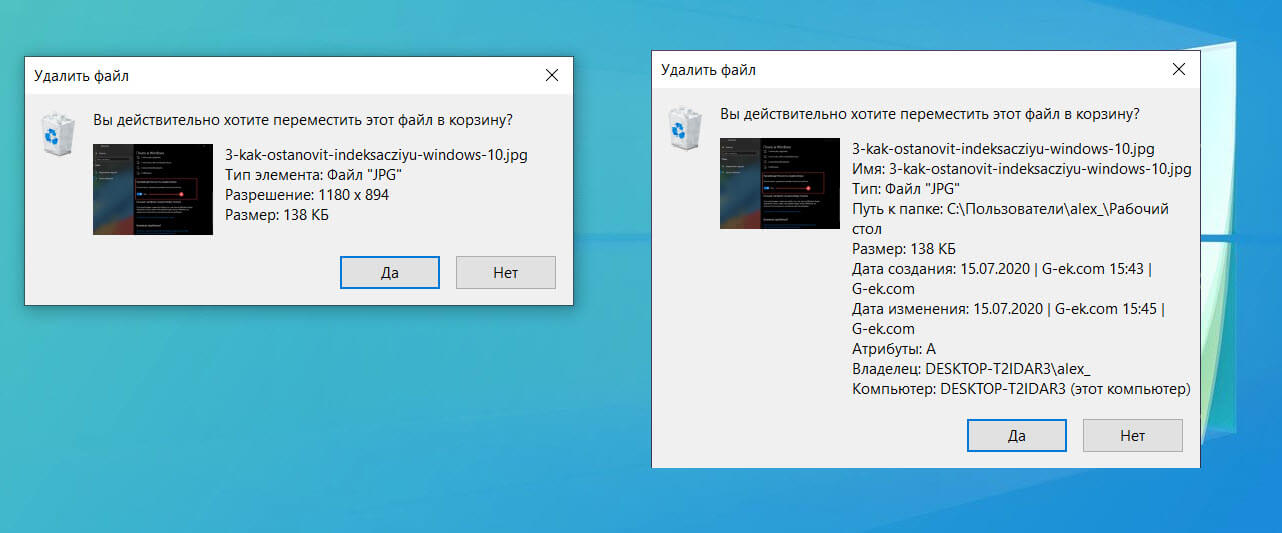Панель задач позволяет закрепить приложения, которые вы часто используете. Вы наверно уже знаете, что, если вы хотите закрепить все, что не является приложением, например, файл или папку, вам придется искать обходной путь. Тем не менее, все еще можно закрепить файл на панели задач. Если вы хотите закрепить диск на панели задач, вам снова понадобится обходной путь. Хорошей новостью является то, что обходной путь в этом случае действительно прост. Вот что вам нужно сделать.
Закрепить диски на панели задач
Шаг 1: Откройте этот компьютер и кликните правой кнопкой мыши диск, который вы хотите закрепить на панели задач, и выберите в контекстном меню «Создать ярлык». Ярлык будет размещен на вашем рабочем столе.
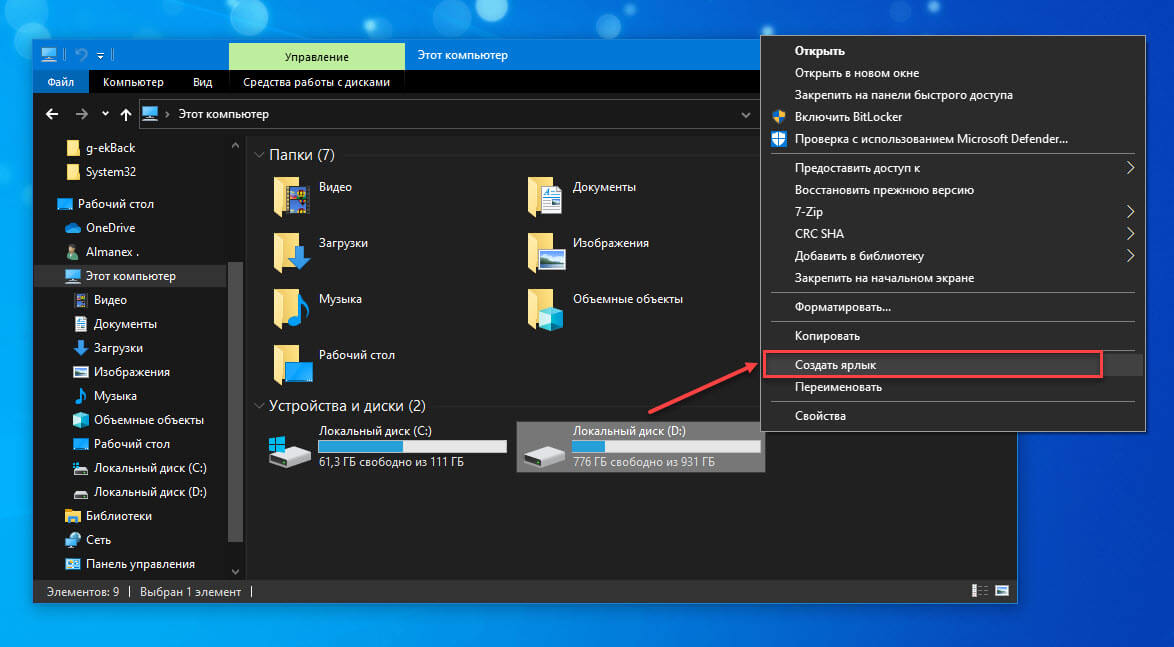
Шаг 2: Перейдите на рабочий стол и кликните правой кнопкой мыши ярлык диска. Выберите в контекстном меню «Свойства».
Шаг 3: В окне «Свойства» перейдите на вкладку «Ярлык». Кликните внутри поля «Объект» и введите следующее в самом начале и добавьте пробел после.
explorer
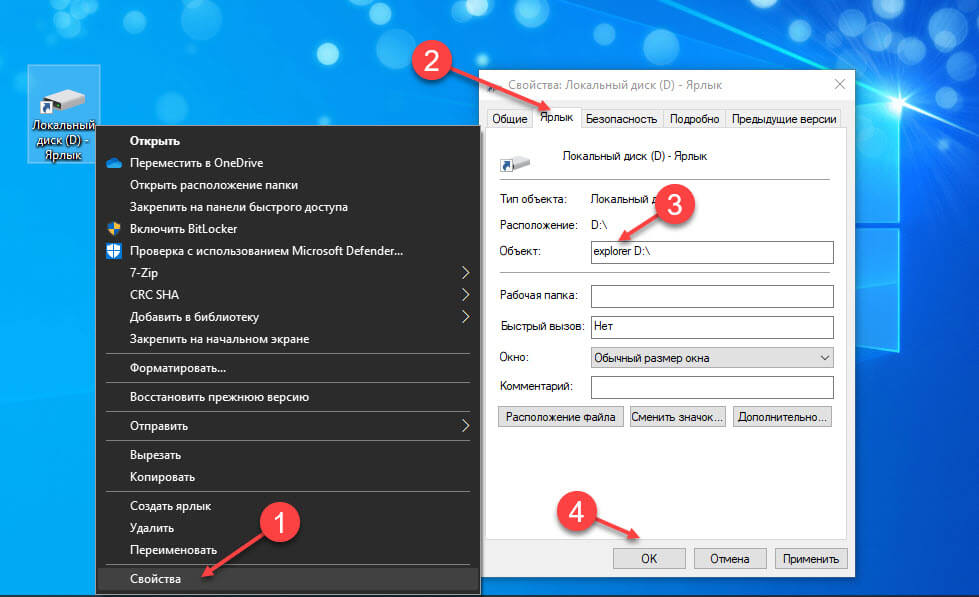
Шаг 4: Нажмите «Ok». Значок диска изменится на значок в проводника, а адрес в целевом поле также изменится. Теперь вы можете закрепить ярлык на панели задач, и изменить значок, чтобы было понятно, что это диск.
Шаг 5: Снова кликните правой кнопкой мыши ярлык и выберите «Свойства» в контекстном меню. Перейдите на вкладку «Ярлык» и нажмите «Сменить значок». Введите следующий адрес в поле и нажмите Enter.
C:\Windows\system32\imageres.dll
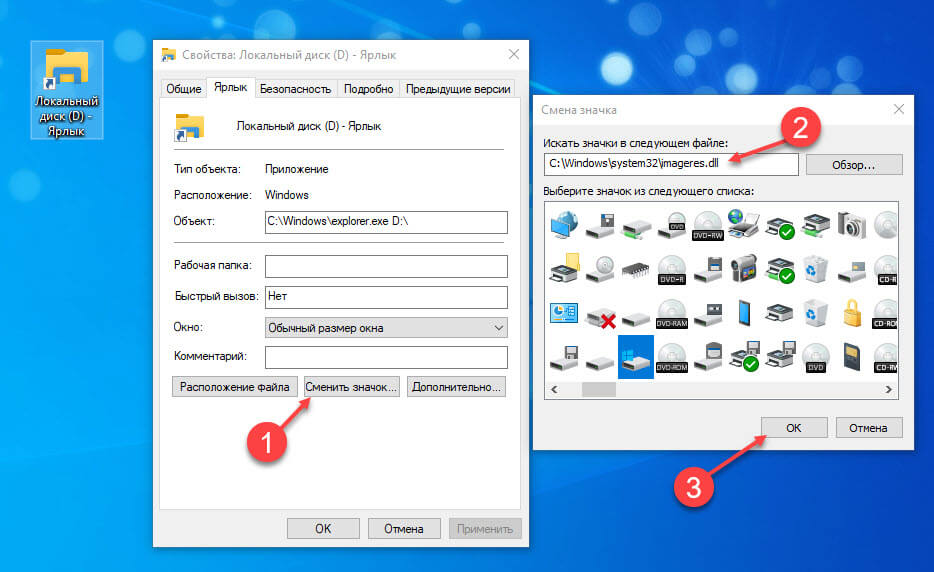
Посмотрите на значки и выберите нужный значок диска. Вы также можете использовать свой собственный значок, если хотите. Это довольно легко сделать.
Шаг 6: Нажмите «ОК».
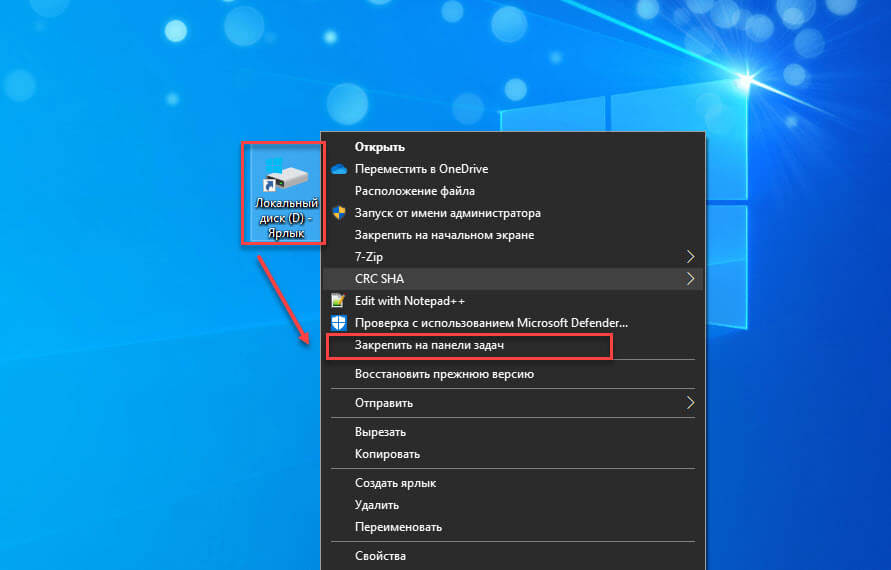
Шаг 7: После обновления значка нажмите правой кнопкой мыши ярлык и выберите «Закрепить на панели задач». Ярлык диска будет закреплен на панели задач. Когда вы дважды кликните на нем, диск откроется в проводнике. Вы можете сделать это с локальными и с сетевыми дисками.
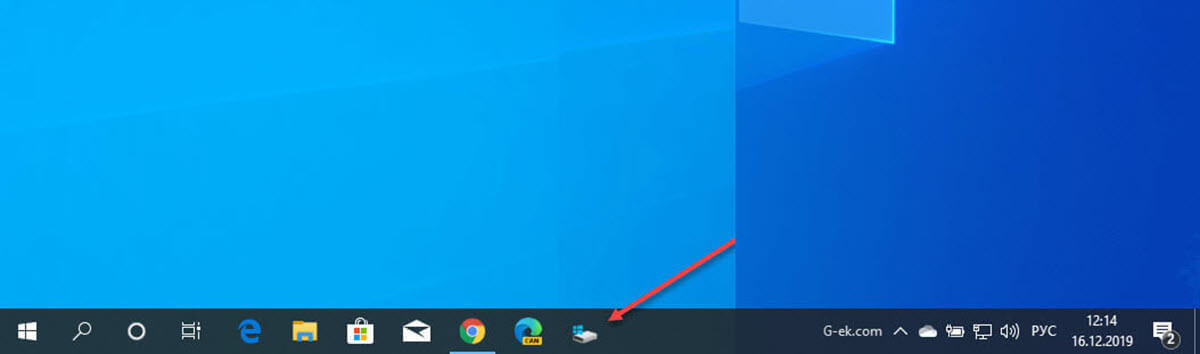
Если вы хотите закрепить несколько дисков на панели задач, рекомендуется использовать разные значки. Если вы используете значки по умолчанию, доступные в Windows 10, все закрепленные диски будут выглядеть одинаково. Вы можете определить, какой это диск, наведя на него указатель мыши, но всплывающая подсказка занимает немного времени.
Рекомендуем: Как закрепить сайт на панели задач Windows 10
Как закрепить любой файл или папку на панели задач Windows 10.